Grafický nástroj
Mnohé distribúcie obsahujú grafický formátovací nástroj a sadu ovládačov pre populárne súborové systémy.
Otvorte ponuku Štart operačného systému a do vyhľadávacieho poľa zadajte začiatok názvu. Po nájdení zhody kliknite na zvýraznenú oblasť a spustite nástroj.
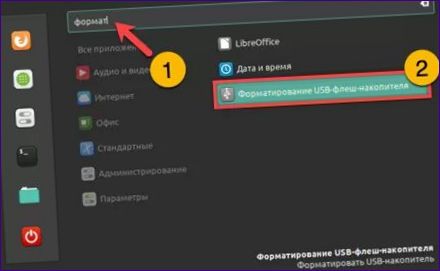
V správcovi súborov môžete použiť kontextové menu. Kliknutím na oblasť s pripojenou jednotkou otvoríme zoznam akcií. Vyberte v ňom položku „Formát“.
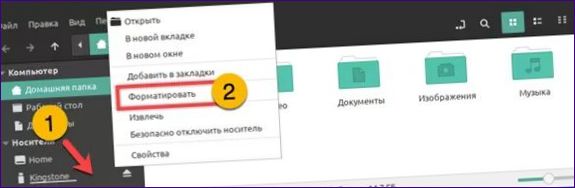
Rozhranie nástroja je veľmi jednoduché a neobsahuje nič zbytočné. Pomocou rozbaľovacích zoznamov označených „1“ a „2“ vyberte kľúč USB a zadajte typ súborového systému. Dostupná sada FS závisí od použitej distribúcie. Do zeleného zvýrazneného poľa zadajte označenie zväzku. Stlačte číslo „4“ na tlačidle.

Potvrdenie správcovských práv heslom. Kliknutím na tlačidlo „Overiť“ sa naformátuje jednotka USB flash.
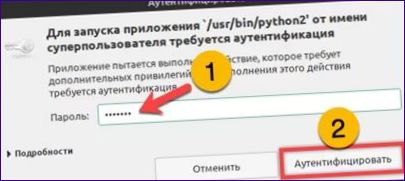
Zatvorte informačné okno a môžete používať novo pripojenú jednotku na zápis.
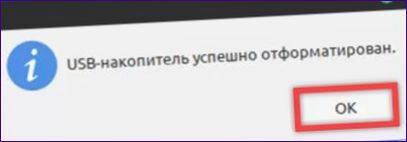
Terminál
Použitie príkazového riadka je najbežnejší spôsob formátovania kľúča USB na
Otvorte terminál a na výzvu zadajte „df“. Zobrazí sa zoznam všetkých diskov, ktoré sú pripojené k systému. Vyhľadanie jednotky USB flash podľa jej montážneho bodu a názvu. V našom prípade je to jednotka „sdb1“.

Pred formátovaním by ste mali odpojiť flash disk od súborového systému
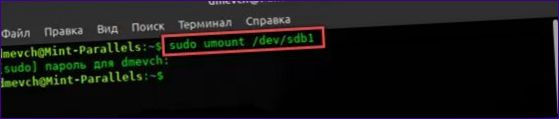
Zadajte formátovací príkaz „sudo mkfs -t vfat -n KINGSTONE /dev/sdb1“. Za parametrom „t“ nasleduje systém súborov. V tomto príklade je vybraná možnosť „vfat“, v

Gparted
Gparted je univerzálny nástroj v prostredí
Potvrdenie prístupových práv je potrebné hneď pri spustení programu. Zadajte heslo do poľa označeného šípkou a stlačte tlačidlo „Overiť“.
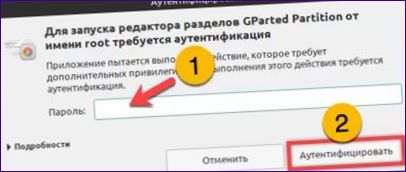
V hlavnom okne rozbaľte ponuku označenú šípkou a vyberte zariadenie „/dev/sdb.
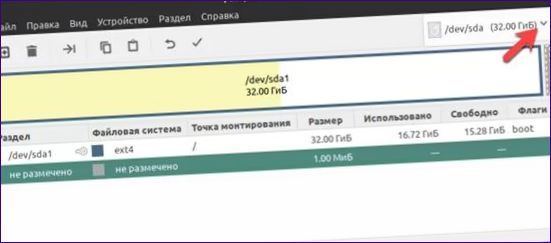
Vyberte informačný riadok s parametrami jednotky flash. Kliknutím na oblasť „Partition“ v hornom paneli nástrojov rozbalíte zoznam akcií. Výberom možnosti „Unmount“ ho odpojíte od súborového systému
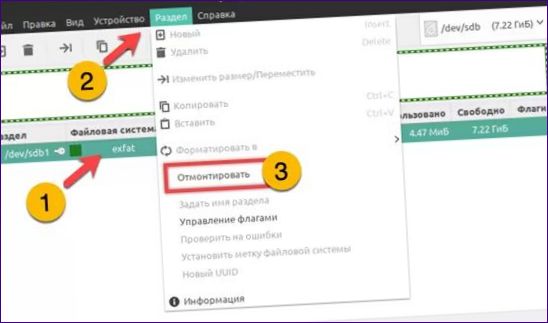
Otvorte ponuku „Formátovať v“, ktorá je teraz aktívna. Vyberte požadovaný systém súborov zo zoznamu vpravo. Naši odborníci si ako príklad zobrali najuniverzálnejší typ FAT32.
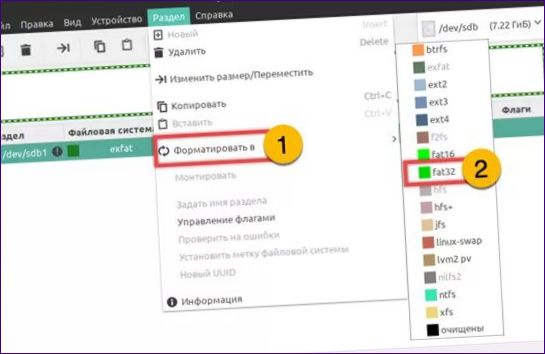
Akcie definované pre jednotku sa nevykonávajú okamžite, ale sú odložené. V prípade potreby môže používateľ zrušiť neúspešný výber. Stlačením ikony „šípky“ na paneli nástrojov dokončíte operáciu.
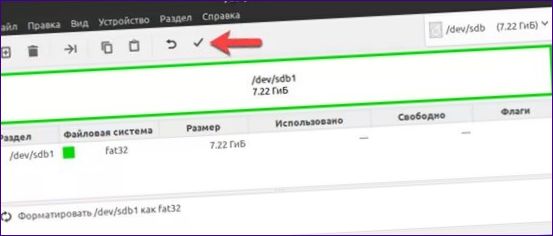
Akceptujte upozornenie o strate údajov počas formátovania.
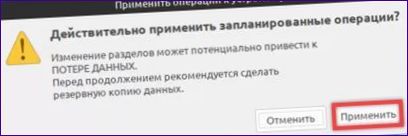
Zatvorenie okna so správou o úspešnom vykonaní všetkých čakajúcich akcií.
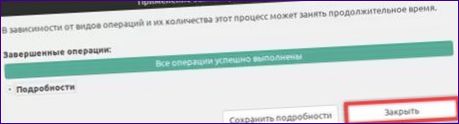
Nakoniec pridajme kľúču názov, ktorý sa zobrazí používateľovi pri jeho pripojení. Obráťte kroky pre „Partition“ a kliknite na riadok označený rámčekom.
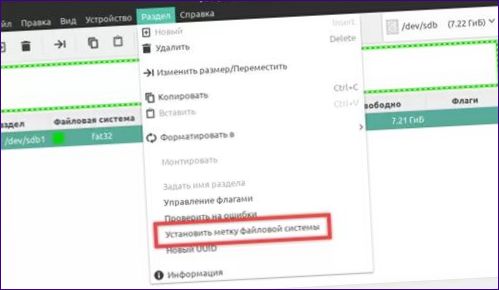
Otvorí sa nové okno, do ktorého musíte zadať názov jednotky a kliknúť na tlačidlo „OK“. Zariadenie je teraz pripravené na zápis údajov.
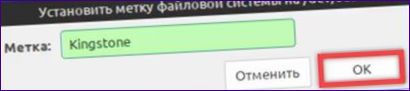
Na záver
Pokyny krok za krokom, ktoré vám poskytnú naši odborníci, vám pomôžu vyriešiť formátovanie flash disku na rodine operačných systémov

Ahoj! Mám záujem o formátovanie USB flash disku v systéme Linux. Mohol by si mi prosím poradiť, aký je najlepší spôsob, ako to urobiť? Chcel by som zostaviť jednoduchý a spoľahlivý postup. Ďakujem!